Der kostenlose Scanner prüft, ob Ihr Computer infiziert ist.
JETZT ENTFERNENUm das Produkt mit vollem Funktionsumfang nutzen zu können, müssen Sie eine Lizenz für Combo Cleaner erwerben. Auf 7 Tage beschränkte kostenlose Testversion verfügbar. Eigentümer und Betreiber von Combo Cleaner ist RCS LT, die Muttergesellschaft von PCRisk.
LokiBot Malware Entfernungsleitfaden
Was ist LokiBot?
LokiBot ist eine Trojaner-ähnliche Malware, die entwickelt wurde, um Systeme zu infiltrieren und die meisten gespeicherten Dateien zu sammeln. Beachten Sie, dass dieser Virus auf Windows und Android Betriebssysteme abzielt. LokiBot infiltriert typischerweise Systeme ohne die Zustimmung der Benutzer - sie wird über Spam-E-Mails (Windows Betriebssystem), verschiedene Privatnachrichten (SMS, Skype, etc.) und bösartige Webseiten verbreitet.
Spam-E-Mail, die den Trojaner LokiBot verbreitet:
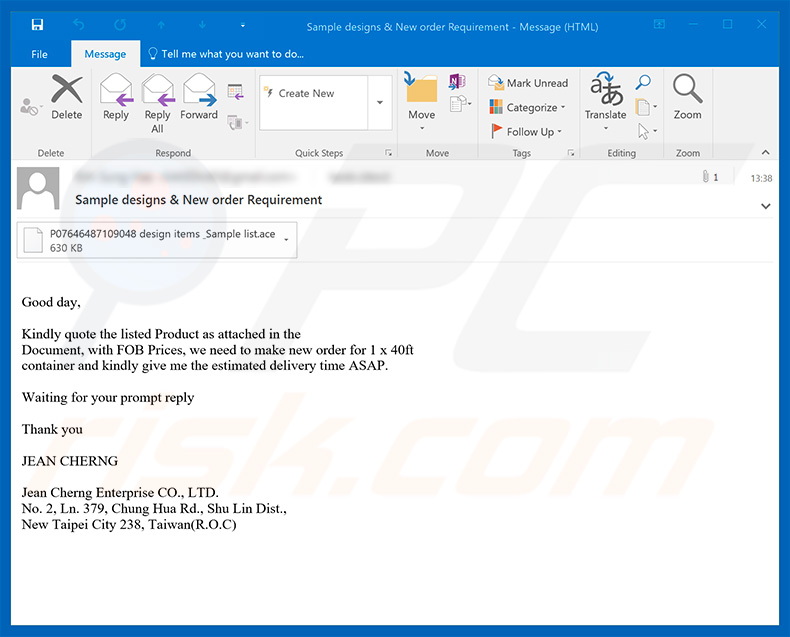
LokiBot im Windows Betriebssystem:
Eine Hauptfunktion von LokiBot ist, sensible Daten aufzuzeichnen. Dieses Verhalten ist für Trojaner-ähnliche Viren sehr häufig. LokiBot sammelt gespeicherte Anmeldedaten/Passwörter (meistens in Internetbrowsern) und verfolgt kontinuierlich die Benutzeraktivität (zum Beispiel durch Aufzeichnen der Anschläge). Die aufgezeichneten Informationen werden sofort auf einem externen Server gespeichert, der von den Entwickler von LokiBot kontrolliert wird.
LokiBot im Android Betriebssystem:
Wie bei der Windows Betriebssystem-Version, sammelt LokiBot sensible Informationen, die sich auf Benutzerkonten beziehen. In diesem Fall ist der gesamte Prozess jedoch fortgeschrittener. Diese Malware simuliert die Oberfläche von Anwendungen, die Anmeldedaten/Passwörter erfordern. LokiBot könnte zum Beispiel falsche Benachrichtigungen anzeigen, die Opfer informieren, dass jemand angeblich Geld auf ihr Konto überweist. Nach dem Anklicken werden Benutzer gebeten, sich in Ihren Konten anzumelden. Da der Anmeldebildschirm jedoch gefälscht ist, werden alle Informationen sofort aufgezeichnet und an einen externen Server gesendet. Diese Malware kann eine Anzahl anderer Apps simulieren, einschließlich Outlook, Skype, WhatsApp, etc. Das Betrugsmodell ist identisch - Benutzer werden informiert und dann gebeten, sich anzumelden. Außerdem kann LokiBot das infizierte Gerät verwenden, um sich selbst über Spam (SMS, E-Mails, etc.) zu vermehren. Sobald ein Benutzer versucht, LokiBot von seinem Gerät zu entfernen, bittet die Malware um Administratorenerlaubnis. Wenn sie der Benutzer nicht gibt, sperrt LokiBot den Gerätebildschirm und verschlüsselt gespeicherte Daten. Dann zeigt sie eine Lösegeld-fordernde Nachricht. Um die betroffenen Dateien wiederherzustellen und das Gerät zu entsperren, werden Benutzer aufgefordert, ein Lösegeld von ~$100 in der Bitcoin Kryptowährung zu zahlen. Glücklicherweise ist der Entschlüsselungsprozess nicht reibungslos - LokiBot hinterlässt Kopien betroffener Daten unter anderem Namen. Daher ist die Wiederherstellung von Dateien nicht schwierig. Außerdem kann diese Malware mit Android Safe Mode entfernt werden.
Zusammenfassend ist die Gegenwart von LokiBot sehr gefährlich - die gesammelten Daten können zu ernsthaften Datenschutzproblemen und deutlichen, finanziellen Verlusten führen. Cyberkriminelle können die erhaltenen Daten ausnutzen, um Geld von den Konten der Opfer zu überweisen. Außerdem können sie die E-Mail-Adressen und andere Konten (z.B. soziale Netzwerke) der Opfer missbrauchen und Malware vermehren, indem Sie Kontakte/Freunde dazu verleiten, verschiedene ausführbare Dateien herunterzuladen oder auf Links zu klicken. Cyberkriminelle könnten auch die Identität der Opfer missbrauchen, um andere Personen zu kontaktieren und sie zu bitten, Geld auf bestimmte Konten zu überweisen (zum Beispiel geben sie vor in Schwierigkeiten zu stecken und möchten Geld borgen, während sie diese Identitäten verwenden). Beachten Sie, dass die ausführbare Datei von LokiBot im „Dark Web“ für $2000 verkauft wird. Somit kann ein aufsteigender Cyberkriminelle sie kaufen und anfangen diese Malware zu vermehren. Es ist schwer zu sagen, für was die gesammelten Daten verwendet werden, da LokiBot keine besonders fortgeschrittene Malware ist. Trotzdem kann sie dem Benutzer ernsthafte Probleme bereiten. Zum glück sind die meisten bekannten Antivirus-/Anti-Spyware-Programme in der Lage LokiBot zu entdecken und entfernen. Daher raten wir Ihnen dringend, solche Software zu installieren und immer auszuführen. Ihnen wird auch geraten ab und zu vollständige Systemscans auszuführen, um auf Infektionen zu prüfen, die ihren Weg in Ihr System gefunden haben.
| Name | Loki Bot trojan |
| Art der Bedrohung | Trojaner, Passwort-stehlender Virus, Banking-Malware, Sypware |
| Symptome | Trojaner wurden entwickelt, um den Computer des Opfers heimlich zu infiltrieren und zu schweigen, so dass auf einem infizierten Computer keine besonderen Symptome deutlich sichtbar sind. |
| Verbreitungsmethoden | Infizierte E-Mail-Anhänge, bösartige Online-Werbung, Social Engineering, Software-Cracks. |
| Schaden | Gestohlene Bankdaten, Passwörter, Identitätsdiebstahl, Computer des Opfers, der einem Botnetz hinzugefügt wurde. |
| Entfernung |
Um mögliche Malware-Infektionen zu entfernen, scannen Sie Ihren Computer mit einer legitimen Antivirus-Software. Unsere Sicherheitsforscher empfehlen die Verwendung von Combo Cleaner. Combo Cleaner herunterladenDer kostenlose Scanner überprüft, ob Ihr Computer infiziert ist. Um das Produkt mit vollem Funktionsumfang nutzen zu können, müssen Sie eine Lizenz für Combo Cleaner erwerben. Auf 7 Tage beschränkte kostenlose Testversion verfügbar. Eigentümer und Betreiber von Combo Cleaner ist RCS LT, die Muttergesellschaft von PCRisk. |
Es gibt dutzende Trojaner-ähnliche Viren, die LokiBot ähnlich sind. Die Liste von Beispielen beinhaltet (aber nicht ausschließlich) Emotet, Pony, Adwind, und TrickBot. Alle sammeln Informationen und speichern sie extern. In den meisten Fällen haben diese Viren nur einen Zweck: Entwicklern zu helfen, Geld von arglosen Benutzern zu stehlen. Einige Trojaner haben jedoch zusätzliche Funktionen. Sie missbrauchen zum Beispiel oft Systemressourcen, um Kryptowährungen zu schürfen. Das passiert ohne Zustimmung und alle Gewinne gehen an die Entwickler. Somit wird die Leistung deutlich verringert und Benutzer erhalten im Gegenzug nichts.
Wie hat LokiBot meinen Computer infiltriert?
Wie oben erwähnt, wird LokiBot durch Spam-E-Mails/Nachrichten verbreitet. Beachten Sie, dass die E-Mail Nachrichten kein spezifisches Mutter verfolgen - der einzige gemeinsame Faktor ist, dass alle Rechnungen ausstellen. In den meisten Fällen sind diese Trojaner-vermehrenden Spam-E-Mails praktisch identisch - die gesamte Struktur (Text, Anpassung, etc.) ist sich sehr ähnlich und die bösartigen Anhänge sind identisch. LokiBot kann auf jede Weise verbreitet werden - komprimierte ausführbare Datei, MS Office Dokument und so weiter - Das Ergebnis ist jedoch identisch: Nach dem Anklicken betrügerischer Links und dem Öffnen von bösartigen Anhängen, wird das System mit LokiBot infiziert. Erinnern Sie sich, dass die Hauptgründe für Computerinfektionen mangelndes Wissen und fahrlässiges Verhalten sind.
Wie vermeidet man die Installation von Malware?
Um diese Situation zu verhindern, sollten Sie beim Surfen im Internet und beim Herunterladen/Installieren sehr vorsichtig sein. Überlegen Sie es sich gut, bevor Sie E-Mail Anhänge öffnen. Wenn die Datei irrelevant erscheint oder von einer verdächtigen/unbekannten E-Mail-Adresse gesendet wurde, öffnen Sie sie bitte nicht. Diese E-Mails sollten gelöscht werden, ohne sie zu lesen. Außerdem sollten Sie Ihre Software nur von offiziellen Quellen und mit einem direkten Download-Link herunterladen. Downloader/Installer Dritter beinhalten oft betrügerische Apps (die Ketteninfektionen verursachen können), weshalb sie nie benutzt werden sollten. Laden Sie Android Anwendungen nur von Google Play herunter. Seien Sie außerdem sehr vorsichtig - wir taten dringend, dass Sie die Benutzerkommentare lesen, um zu sehen, ob es negative Antworten gibt (obwohl Anwendung in Google Play vor der Veröffentlichung gescannt werden, gibt es immer noch solche, die als betrügerisch klassifiziert sind). Wie oben erwähnt, ist es äußerst wichtig, ein legitimes Antivirus-/Anti-Spyware-Programm installiert zu haben und dieses auszuführen. Der Schlüssel zur Computersicherheit ist Vorsicht.
Bösartige Webseite, die benutzt wird, um die LokiBot Android Version zu verbreiten (die als Adobe Flash Player präsentiert wird):

Umgehende automatische Entfernung von Malware:
Die manuelle Entfernung einer Bedrohung kann ein langer und komplizierter Prozess sein, der fortgeschrittene Computerkenntnisse voraussetzt. Combo Cleaner ist ein professionelles, automatisches Malware-Entfernungstool, das zur Entfernung von Malware empfohlen wird. Laden Sie es durch Anklicken der untenstehenden Schaltfläche herunter:
LADEN Sie Combo Cleaner herunterIndem Sie Software, die auf dieser Internetseite aufgeführt ist, herunterladen, stimmen Sie unseren Datenschutzbestimmungen und Nutzungsbedingungen zu. Der kostenlose Scanner überprüft, ob Ihr Computer infiziert ist. Um das Produkt mit vollem Funktionsumfang nutzen zu können, müssen Sie eine Lizenz für Combo Cleaner erwerben. Auf 7 Tage beschränkte kostenlose Testversion verfügbar. Eigentümer und Betreiber von Combo Cleaner ist RCS LT, die Muttergesellschaft von PCRisk.
Schnellmenü:
- Was ist LokiBot?
- SCHRITT 1. Manuelle Entfernung von LokiBot Malware.
- SCHRITT 2. Prüfen Sie, ob Ihr Computer sauber ist.
Wie entfernt man Malware manuell?
Die manuelle Entfernung einer Bedrohung ist ein komplizierter Prozess und es ist gewöhnlich besser, wenn Antivirus- oder Anti-Malware-Programme es automatisch machen. Um diese Malware zu entfernen, empfehlen wir Combo Cleaner Antivirus für Windows zu verwenden. Wenn Sie Malware manuell entfernen möchten, müssen Sie zunächst den Namen der Malware identifizieren, die Sie entfernen möchten. Hier ist ein Beispiel eines verdächtigen Programms, das auf dem Computer eines Benutzers ausgeführt wird:

Wenn Sie die Liste von Programmen geprüft haben, die auf Ihrem Computer laufen, zum Beipiel mit dem Task-Manager, und ein Programm identifiziert haben, das verdächtig aussieht, sollten Sie mit diesen Schritten fortfahren:
 Laden Sie ein Programm namens Autoruns herunter. Dieses Programm zeigt Auto-Start Anwendungen, Register und Dateisystem Standorte.
Laden Sie ein Programm namens Autoruns herunter. Dieses Programm zeigt Auto-Start Anwendungen, Register und Dateisystem Standorte.

 Starten Sie Ihren Computer im abgesicherten Modus:
Starten Sie Ihren Computer im abgesicherten Modus:
Windows XP und Windows 7 Nutzer: Starten Sie Ihren Computer im abgesicherten Modus. Klicken Sie auf Start, klicken Sie auf Herunterfahren, klicken Sie auf OK. Während Ihr Computer neu startet, drücken Sie die F8 Taste auf Ihrer Tastatur mehrmals bis Sie das Windows Erweiterte Optionen Menü sehen. Wählen Sie dann Abgesicherter Modus mit Netzwerktreibern aus der Liste.

Das Video zeigt, wie man Windows 7 im "Abgesicherten Modus mit Netzwerktreibern" startet:
Windows 8 Nutzer: Gehen Sie auf den Windows 8 Startbildschirm, geben Sie Erweitert ein und wählen Sie Einstellungen in den Suchergebnissen aus. Klicken Sie auf Erweiterte Startoptionen, wählen Sie Erweiterten Start im geöffneten "Allgemeine PC Einstellungen" Fenster. Ihr Computer wird jetzt in das "Erweiterte Startoptionen Menü" starten. Klicken Sie auf das "Problembehandlung" Feld, dann klicken Sie auf "Erweiterte Optionen". Auf dem erweiterte Optionen Bildschirm, klicken Sie auf "Starteinstellungen". Klicken Sie auf "Neustart". Ihr PC wird in den Starteinstellungen Bildschirm starten. Drücken Sie "5" um im Abgesicherten Modus mit Netzwerktreibern zu starten.

Das Video zeigt, wie man Windows 8 im "Abgesicherten Modus mit Netzwerktreibern" startet:
Windows 10 Nutzer: Klicken Sie auf das Windows Logo und wählen Sie die Power Schaltfläche. Im geöffneten Menü klicken Sie auf "Neu starten", während Sie die "Umschalttaste" auf Ihrer Tastatur gedrück halten. Im "Eine Option wählen" Fenster klicken Sie auf "Fehlerdiagnose", wählen Sie dann "Erweiterte Optionen". Im erweiterte Optionen Menü, wählen Sie "Starteinstellungen" und klicken Sie auf das "Neu starten" Feld. Im folgenden Fenster sollten Sie die "F5" Taste Ihrer Tastatur drücken. Das wird Ihr Betriebssystem im Abgesicherten Modus mit Netzwerktreibern neu starten.

Das Video zeigt, wie man Windows 10 im "Abgesicherten Modus mit Netzwerktreibern" startet:
 Extrahieren Sie das Download-Archiv und führen Sie Die Datei Autoruns.exe aus.
Extrahieren Sie das Download-Archiv und führen Sie Die Datei Autoruns.exe aus.

 In der Anwendung Autoruns, klicken Sie auf "Optionen" oben und entfernen Sie das Häkchen bei den Optionen "Leere Standorte entfernen" und "Windowseinträge verstecken". Nach diesem Prozess, klicken Sie auf das Symbol "Aktualisieren".
In der Anwendung Autoruns, klicken Sie auf "Optionen" oben und entfernen Sie das Häkchen bei den Optionen "Leere Standorte entfernen" und "Windowseinträge verstecken". Nach diesem Prozess, klicken Sie auf das Symbol "Aktualisieren".

 Prüfen Sie die Liste der Autoruns Anwendung und finden Sie die Malware Datei, die Sie entfernen möchten.
Prüfen Sie die Liste der Autoruns Anwendung und finden Sie die Malware Datei, die Sie entfernen möchten.
Sie sollten ihren vollständigen Pfad und Namen aufschreiben. Beachten Sie, dass einige Malware ihre Prozessnamen und legitimen Prozessnamen von Windows versteckt. Jetzt ist es sehr wichtig, dass Sie keine Systemdateien entfernen. Nachdem Sie das verdächtige Programm gefunden haben, das Sie entfernen möchten, machen Sie einen Rechtsklick über den Namen und wählen Sie "Löschen".

Nachdem die Malware durch die Autoruns Anwendung entfernt wurde (dies stellt sicher, dass die Malware sich beim nächsten Hochfahren des Systems nicht automatisch ausführt), sollten Sie nach dem Namen der Malware auf Ihrem Computer suchen. Stellen Sie sicher, dass Sie alle versteckten Dateien und Ordner aktivieren bevor Sie fortfahren. Wenn Sie die Datei oder Malware gefunden haben, entfernen Sie diese.

Starten Sie Ihren Computer in normalen Modus. Die Befolgung dieser Schritte sollte beim Entfernen jeglicher Malware von Ihrem Computer helfen. Beachten Sie, dass die manuelle Entfernung von Bedrohungen fortgeschritten Computerfähigkeiten voraussezt. Es wird empfohlen, die Entfernung von Malware Antivirus- und Anti-Malware-Programmen zu überlassen. Diese Schritte könnten bei fortgeschrittenen Malwareinfektionen nicht funktionieren. Es ist wie immer besser, eine Infektion zu vermeiden, anstatt zu versuchen, Malware danch zu entfernen. Um Ihren Computer sicher zu halten, stellen Sie sicher, dass Sie die neuesten Updates des Betriebssystems installieren und Antivirus-Software benutzen.
Um sicher zu sein, dass Ihr Computer frei von Malware-Infektionen ist, empfehlen wir einen Scan mit Combo Cleaner Antivirus für Windows.
Teilen:

Tomas Meskauskas
Erfahrener Sicherheitsforscher, professioneller Malware-Analyst
Meine Leidenschaft gilt der Computersicherheit und -technologie. Ich habe mehr als 10 Jahre Erfahrung in verschiedenen Unternehmen im Zusammenhang mit der Lösung computertechnischer Probleme und der Internetsicherheit. Seit 2010 arbeite ich als Autor und Redakteur für PCrisk. Folgen Sie mir auf Twitter und LinkedIn, um über die neuesten Bedrohungen der Online-Sicherheit informiert zu bleiben.
Das Sicherheitsportal PCrisk wird von der Firma RCS LT bereitgestellt.
Gemeinsam klären Sicherheitsforscher Computerbenutzer über die neuesten Online-Sicherheitsbedrohungen auf. Weitere Informationen über das Unternehmen RCS LT.
Unsere Anleitungen zur Entfernung von Malware sind kostenlos. Wenn Sie uns jedoch unterstützen möchten, können Sie uns eine Spende schicken.
SpendenDas Sicherheitsportal PCrisk wird von der Firma RCS LT bereitgestellt.
Gemeinsam klären Sicherheitsforscher Computerbenutzer über die neuesten Online-Sicherheitsbedrohungen auf. Weitere Informationen über das Unternehmen RCS LT.
Unsere Anleitungen zur Entfernung von Malware sind kostenlos. Wenn Sie uns jedoch unterstützen möchten, können Sie uns eine Spende schicken.
Spenden
▼ Diskussion einblenden